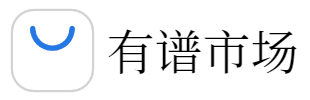大白菜超级U盘装机工具
快速一键制作万能启动U盘软件截图
软件详情
大白菜超级U盘装机工具快速一键制作万能启动U盘,DaBaiCai
大白菜超级u盘启动制作工具是一款可以真正的快速一键制作万能启动U盘,所有操作只需要点一下鼠标,操作极其方便简单。
第一步:制作前的软件、硬件准备
1、U盘一个(建议使用1G以上U盘)。
2、下载大白菜U盘装系统软件。
3、下载您需要安装的ghost系统。
第二步:用大白菜U盘装系统软件作启动盘
1、运行程序之前请尽量关闭杀毒软件和安全类软件(本软件涉及对可移动磁盘的读写操作,部分杀软的误报会导致程序出错!)下载完成之后WindowsXP系统下直接双击运行即可,WindowsVista或Windows7/8系统请右键点以管理员身份运行。
2、插入U盘之后点击一键制作USB启动盘按钮,程序会提示是否继续,确认所选U盘无重要数据后开始制作:
制作过程中不要进行其它操作以免造成制作失败,制作过程中可能会出现短时间的停顿,请耐心等待几秒钟,当提示制作完成时安全删除您的U盘并重新插拔U盘即可完成启动U盘的制作。
第三步:下载您需要的gho系统文件并复制到U盘中
将您自己下载的GHO文件或GHOST的ISO系统文件复制到U盘“GHO”的文件夹中,如果您只是重装系统盘不需要格式化电脑上的其它分区,也可以把GHO或者ISO放在硬盘系统盘之外的分区中。
第四步:进入BIOS设置U盘启动顺序[3]
电脑启动时按“del”或“F8”键进入BIOS设置具体设置请参阅大白菜U盘装系统设置U盘启动教程
第五步:用U盘启动快速安装系统
(第一种方法)进PE用智能装机工具安装(详细点)。
(第二种方法)不进PE安装。把U盘GHO文件夹中希望默认安装的GHO系统文件重命名为“dbc.gho”。
插入U盘启动后点击“不进PE安装系统GHO到硬盘第一分区”即可进入安装系统状态了:
系统环境要求
操作环境要求:win7、win8、win8_1、win10、
系统类型要求:支持32位操作系统、支持64位操作系统、
最近更新
1.修正ISO模式EFI不能启动的问题
2.修正对少数U盘进行制作时,停留在9%检测U盘的问题
3.修正主程序在少部分电脑上对U盘分区格式化失败的问题